Вирішення проблем з підключенням PlayStation 4 за допомогою проксі-сервера Wi-Fi
Для повноцінного використання PlayStation, зокрема моделі PlayStation 4, потрібне стабільне підключення до Інтернету. Однак, часом виникають неприємні ситуації, коли з’являється помилка “Не вдалося підключитися до PlayStation Network” або повідомлення з кодом помилки PS4 WC 34731. Перша зазвичай пов’язана з проблемами з Wi-Fi, а друга – зі збоями під час оплати. У таких випадках, проксі-сервер Wi-Fi може стати ефективним рішенням. Ця стаття розповість вам про те, як використовувати проксі-сервер на PS4 та як він може допомогти усунути ці помилки.
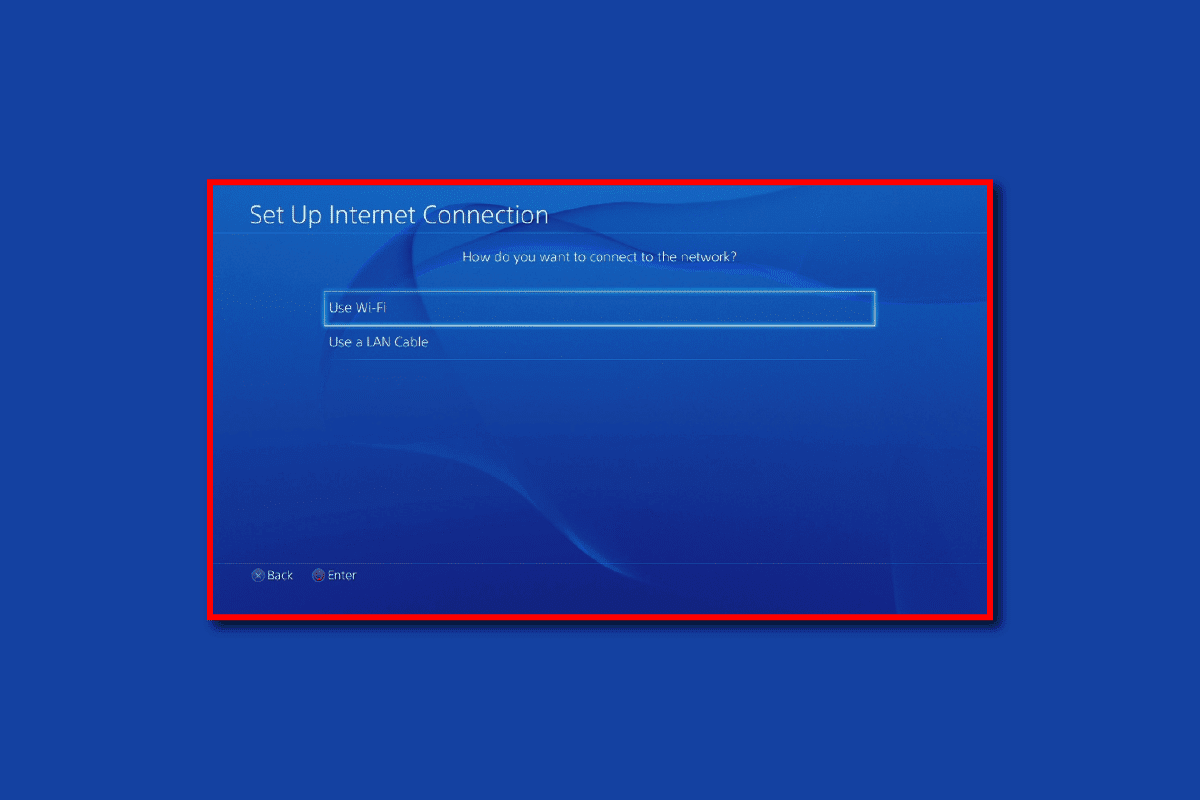
Переваги використання проксі-сервера Wi-Fi на PS4
Проксі-сервер Wi-Fi може надати ряд переваг для користувачів PlayStation 4:
-
Висока надійність: Проксі-сервери забезпечують стабільну роботу без збоїв.
-
Швидке підключення до інтернету: Вони гарантують плавну ігрову сесію без затримок.
-
Обхід географічних обмежень: Проксі-сервери дозволяють отримати доступ до ігрових сайтів, заблокованих у вашому регіоні.
-
Глобальна конкуренція: Змагайтесь з гравцями з усього світу, незалежно від їхнього місцезнаходження.
-
Приховування IP-адреси: Ваша IP-адреса PlayStation залишається прихованою, що підвищує безпеку.
Покрокова інструкція з налаштування проксі-сервера на PlayStation 4
Далі наведено детальний алгоритм дій для налаштування проксі-сервера Wi-Fi на вашій консолі PS4.
Крок 1: Визначення IP-адреси
Спочатку вам потрібно дізнатися IP-адресу вашої мережі Wi-Fi на комп’ютері з Windows:
- Натисніть клавішу Windows, введіть “Командний рядок” і запустіть його від імені адміністратора.
- Введіть команду “ipconfig /all” і натисніть Enter.
- Знайдіть IP-адресу в розділі “IPv4 Address”.
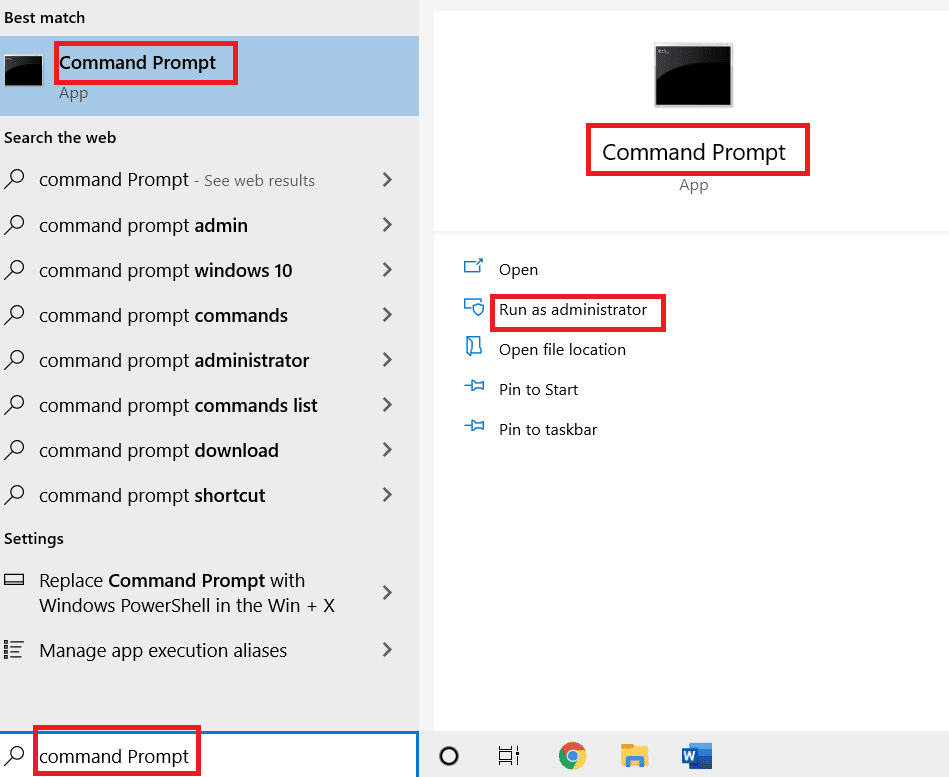
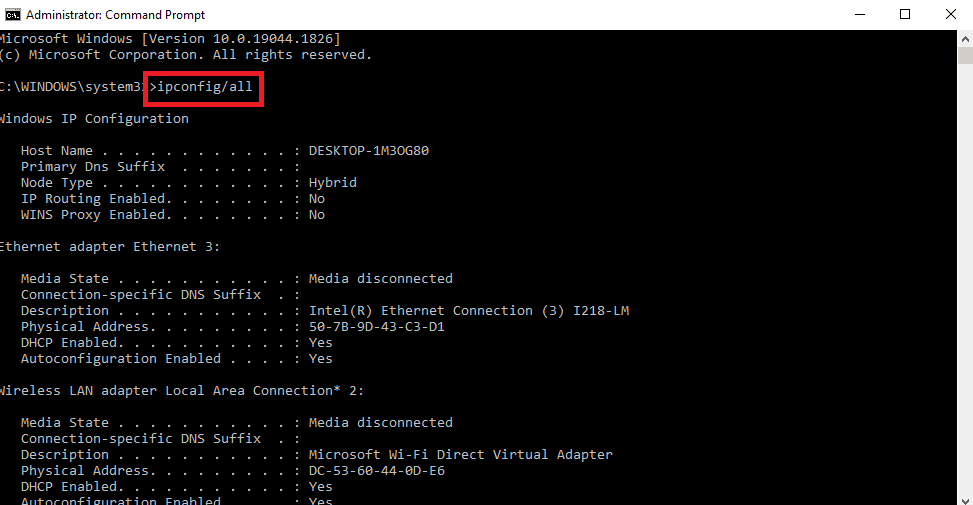
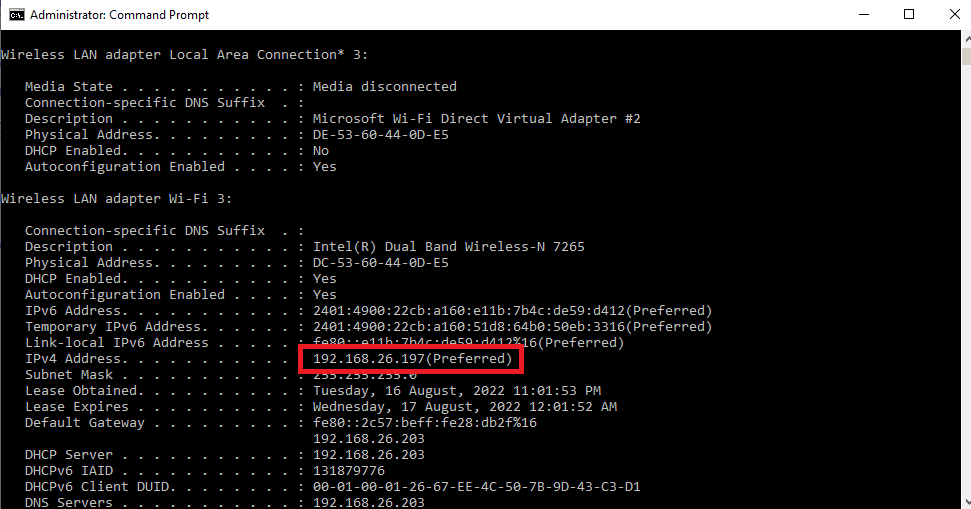
Крок 2: Налаштування Wi-Fi на PS4
Тепер налаштуйте мережу Wi-Fi на консолі PS4:
- Відкрийте “Налаштування”.
- Виберіть “Мережа”.
- Перейдіть до “Налаштування підключення до Інтернету”.
- У вікні виберіть “Використовувати Wi-Fi”. Якщо ви використовуєте кабельне підключення, виберіть “Використовувати кабель LAN”.
- Виберіть потрібну мережу Wi-Fi зі списку.
- Виберіть “Спеціально”.
- В налаштуваннях IP-адреси виберіть “Автоматично”.
- На екрані імені хоста DHCP виберіть “Не вказувати”.
- У налаштуваннях DNS виберіть “Вручну”.
- Введіть “8.8.8.8” у поле “Основний DNS” і “8.8.4.4” у поле “Додатковий DNS” (це DNS-сервери Google, ви можете використовувати DNS потрібного вам регіону).
- Натисніть “Далі” для перевірки підключення.


Крок 3: Налаштування проксі-сервера
Останній крок – ручне налаштування проксі-сервера на PS4:
- На екрані налаштувань MTU виберіть “Вручну”.
- Введіть “1456” у поле значення MTU (значення MTU можна знайти у специфікаціях вашого роутера).
- У вікні проксі-сервера виберіть “Використовувати”.
- Введіть адресу та порт проксі-сервера (які ви використовуєте на вашому ПК з Windows), потім натисніть “Далі”.
- Натисніть “Перевірити підключення до Інтернету” та дочекайтеся завершення перевірки.
- Спробуйте увійти до свого облікового запису PlayStation.
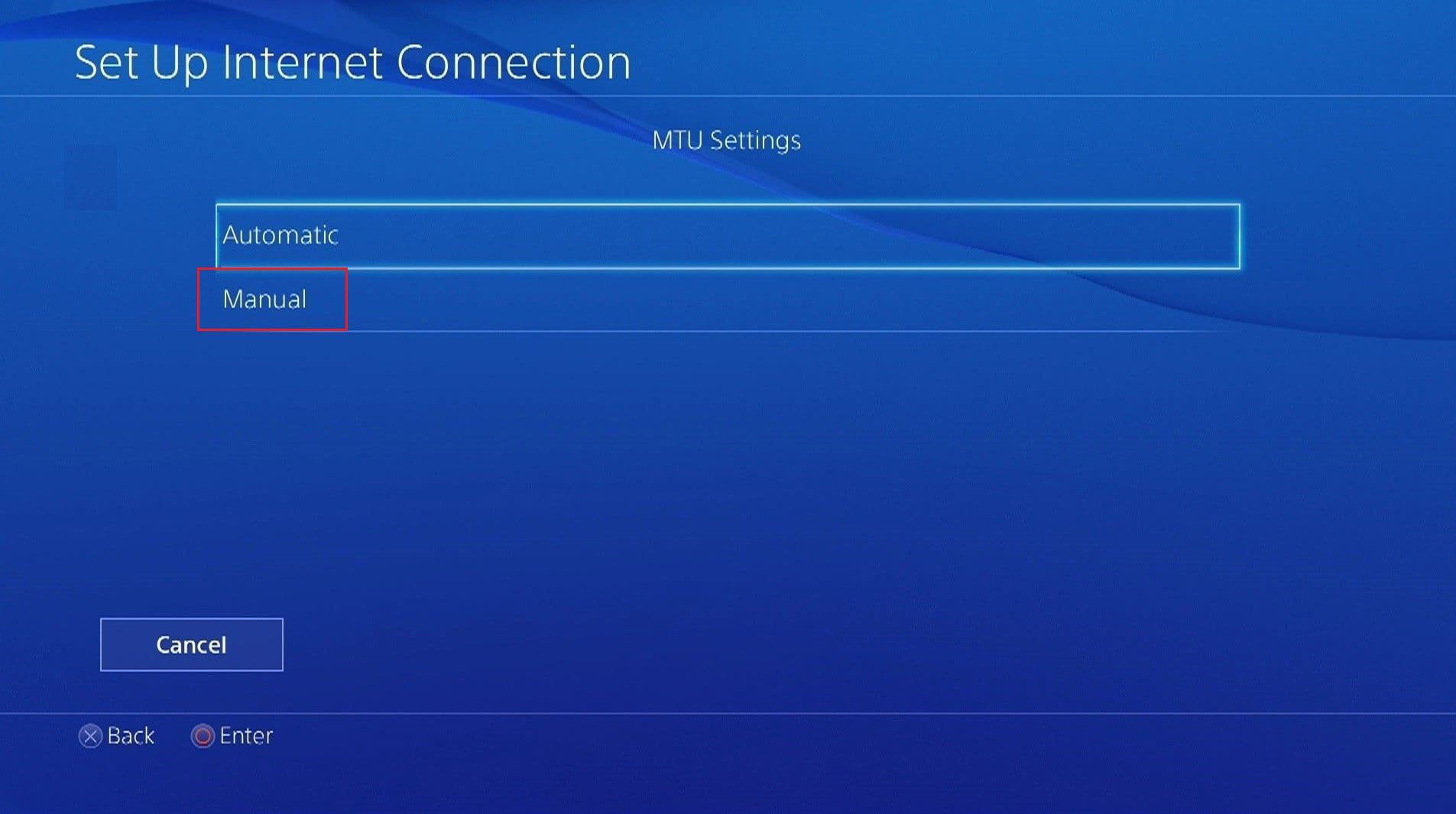
Причини помилок PS4 і WC 34731
Помилки “Не вдалося підключитися до PlayStation Network” та PS4 WC 34731 можуть бути спричинені:
-
Неправильні дані для входу: Помилки в імені користувача або паролі.
-
Проблеми з інтернет-провайдером: Збої або слабкий сигнал.
-
Некоректні дані рахунку: Помилки в номері картки або CVV.
-
Технічне обслуговування сервера: Якщо сервери PlayStation тимчасово не працюють.
-
Заблокована IP-адреса: Якщо було забагато невдалих спроб входу.
Способи вирішення мережевих проблем на PS4
Для вирішення цих проблем можна використовувати наступні методи:
Спосіб 1: Основні методи усунення несправностей
- Перевірка швидкості інтернету:
- Відкрийте браузер та перейдіть на сайт Speedtest.
- Перевірте швидкість, вона має бути не менше 3 Мбіт/с.
- Якщо швидкість недостатня, скористайтеся іншою мережею або змініть свій тарифний план.


- Перевірка банківських реквізитів: Переконайтеся, що всі дані картки введені правильно.
- Перезапуск пристроїв: Перезапустіть консоль PS4 і роутер.
Перезапуск PS4:
- Натисніть кнопку живлення, щоб вимкнути PS4.
- Від’єднайте її від розетки, зачекайте, потім знову підключіть.
- Увімкніть консоль і підключіться до Wi-Fi.
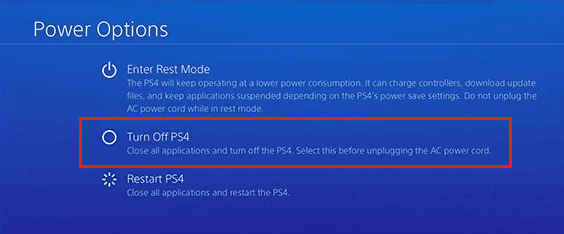
Перезапуск Wi-Fi роутера:
- Вимкніть роутер і від’єднайте його від розетки.
- Зачекайте кілька хвилин, підключіть знову та увімкніть.
- Підключіть PS4 до мережі Wi-Fi.
- Перевірка статусу мережі PlayStation:
- Перейдіть на офіційний сайт PlayStation.
- Перевірте статус PSN у розділі “Підтримка”.

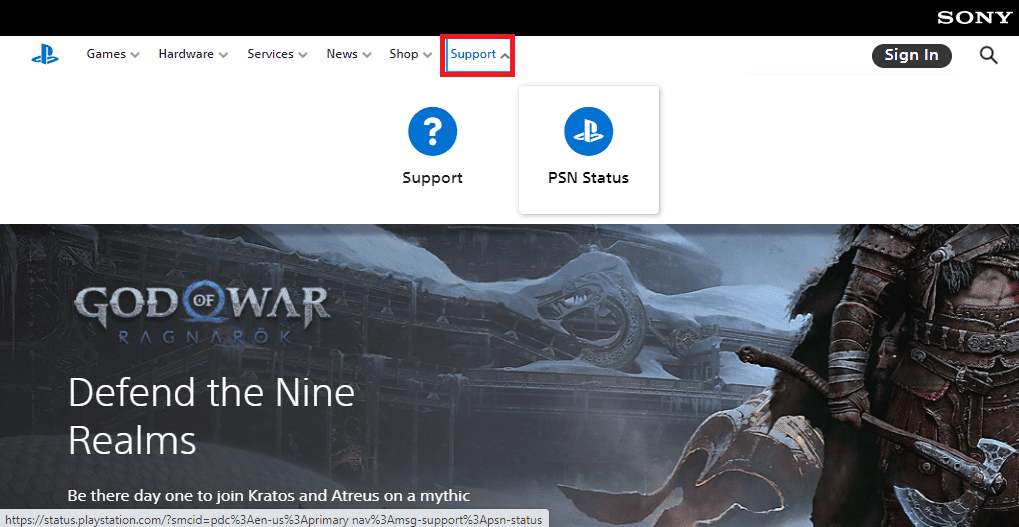
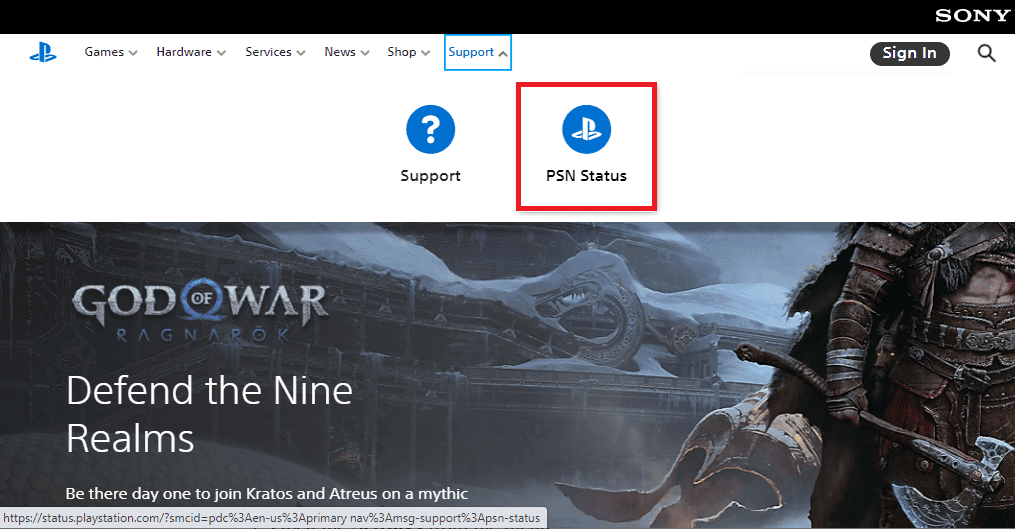
- Автоматичний вхід:
- Відкрийте “Налаштування”.
- Перейдіть до розділу “Користувач”.
- В налаштуваннях входу виберіть “Увійти в PlayStation автоматично”.
- Перезапустіть консоль.

- Скидання пароля:
- Перейдіть на сторінку входу PlayStation.
- Виберіть “Не вдається увійти?”.
- Виберіть “Скинути пароль” і дотримуйтесь інструкцій.

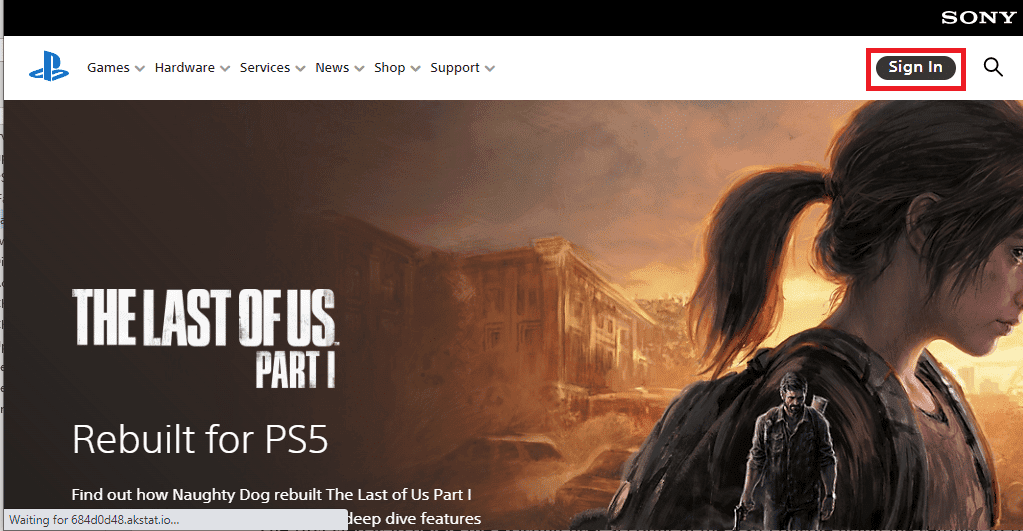
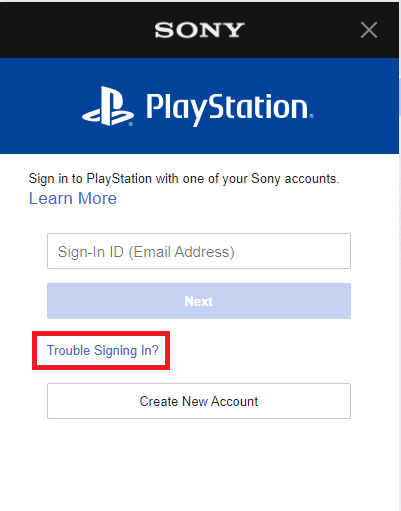
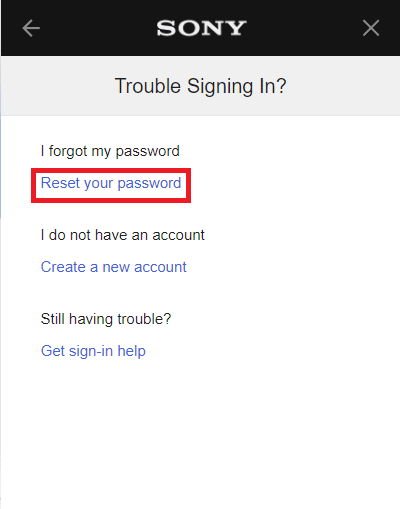
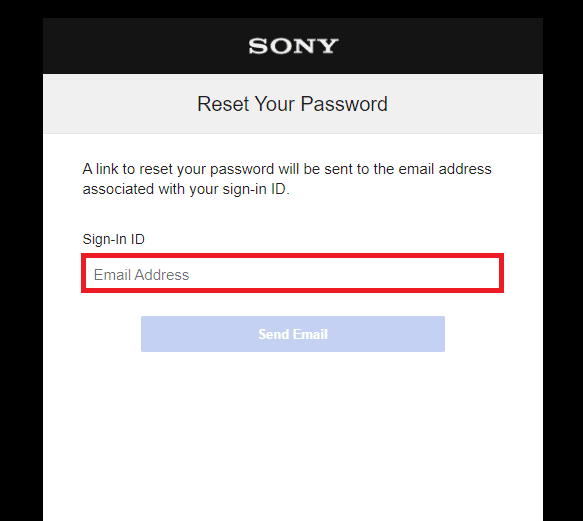
- Повторне додавання облікового запису:
Видалення облікового запису:
- Відкрийте “Налаштування”.
- Перейдіть до розділу “Параметри входу” і “Керування користувачами”.
- Виберіть “Видалити користувача”.
- Виберіть обліковий запис та підтвердіть видалення.


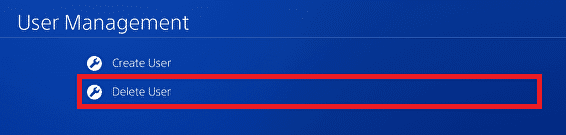
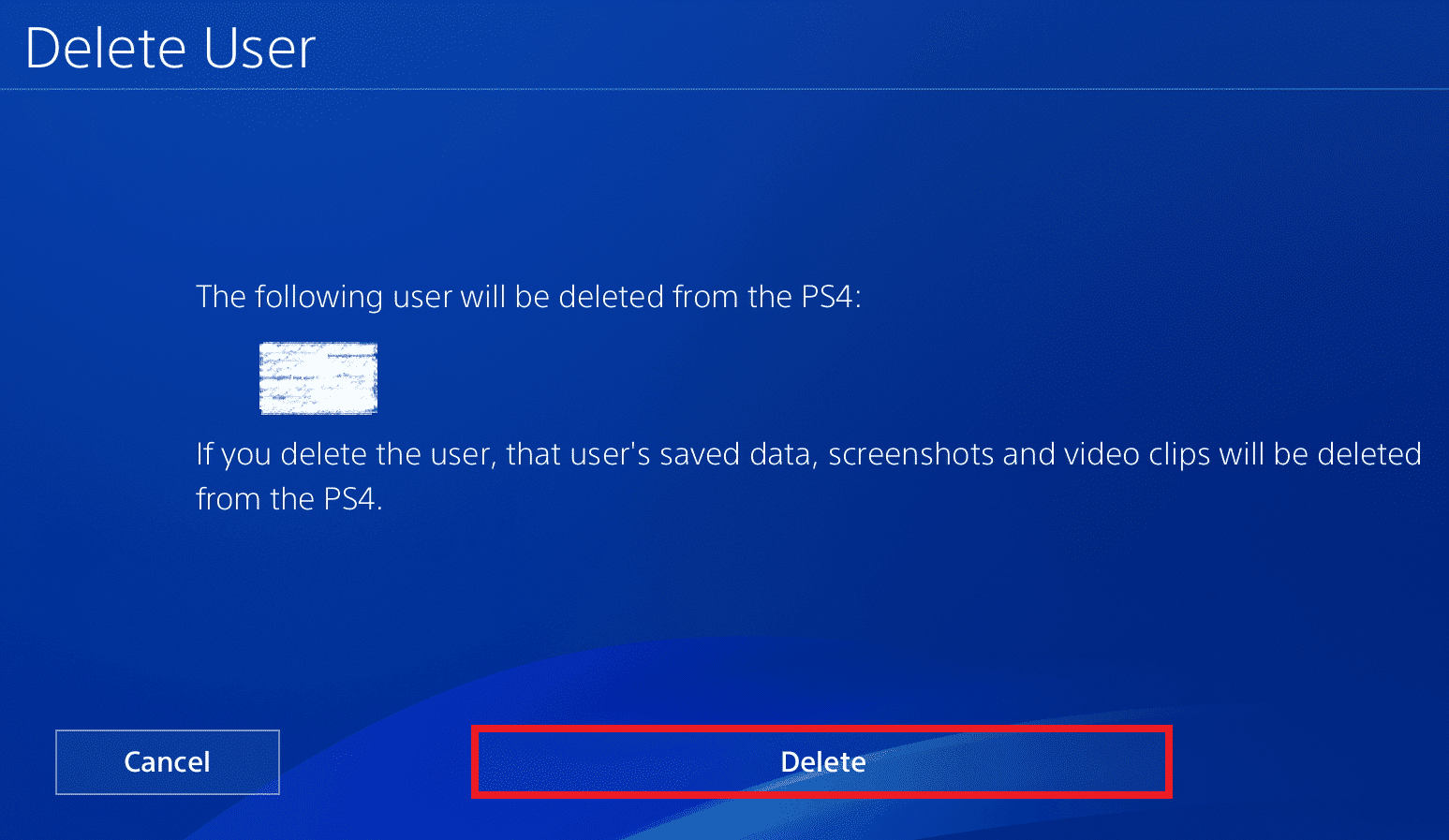
Додавання облікового запису:
- У “Керуванні користувачами” виберіть “Новий користувач”.
- Виберіть “Створити користувача” і дотримуйтесь інструкцій.
- В налаштуваннях виберіть “Керування обліковим записом”, а потім “Увійти в мережу PlayStation”.
- Введіть свої дані.

Спосіб 2: Використання дротового підключення
- Відкрийте “Налаштування”, а потім “Мережа”.
- Виберіть “Налаштувати підключення до Інтернету”.
- Виберіть “Використовувати кабель LAN”.


Спосіб 3: Оновлення прошивки PS4
- Відкрийте “Налаштування” та перейдіть до “Оновлення системного програмного забезпечення”.
- Виберіть “Оновити зараз” і дотримуйтесь інструкцій.


Спосіб 4: Вимкнення підключення медіасервера
- Відкрийте “Налаштування”, потім “Мережа”.
- Вимкніть “Підключення медіасервера”.

Спосіб 5: Активація основної консолі PlayStation
- Відкрийте “Налаштування”, потім “Мережа”.
- Перейдіть до “Керування обліковим записом” і активуйте основну консоль.


Спосіб 6: Зміна IP-адреси (не рекомендується)
Зміна IP-адреси роутера:
- Відкрийте браузер та перейдіть на сторінку входу вашого роутера.
- Змініть останню цифру IP-адреси роутера на попередню.

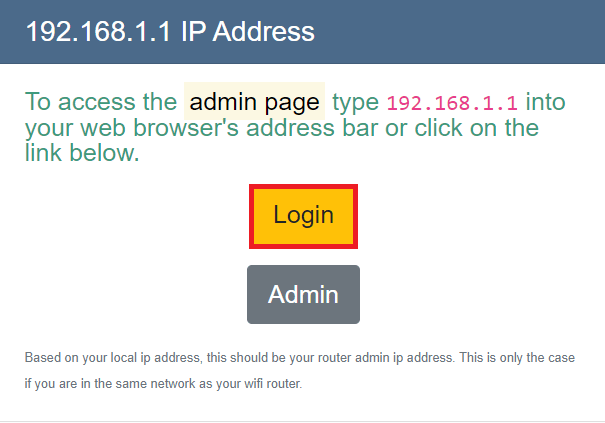
Установка IP-адреси на PS4:
- Відкрийте “Налаштування”, потім “Мережа”.
- Виберіть “Налаштування підключення до Інтернету”.
- Виберіть “Використовувати Wi-Fi” і “Спеціально”.
- В налаштуваннях IP-адреси виберіть “Вручну” і введіть змінену IP-адресу.


Спосіб 7: Зміна налаштувань DNS
Введіть інші значення в поля “Основний DNS” і “Додатковий DNS”.
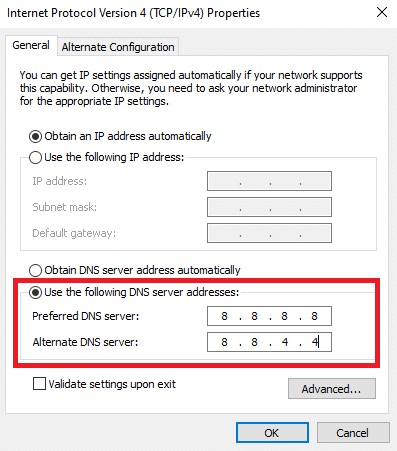
Спосіб 8: Перебудова бази даних
- Вимкніть PS4.
- Натисніть кнопку живлення і тримайте її 8 секунд.
- Підключіть контролер DualShock 4 через USB.
- Натисніть кнопку PS, щоб увійти в безпечний режим.
- Виберіть “Rebuilt Database” та підтвердіть.

Спосіб 9: Скидання налаштувань PS4 (не рекомендується)
- Відкрийте “Налаштування”, а потім “Ініціалізація”.
- Виберіть “Ініціалізація PS4”.
- Виберіть “Повний” для повного скидання.

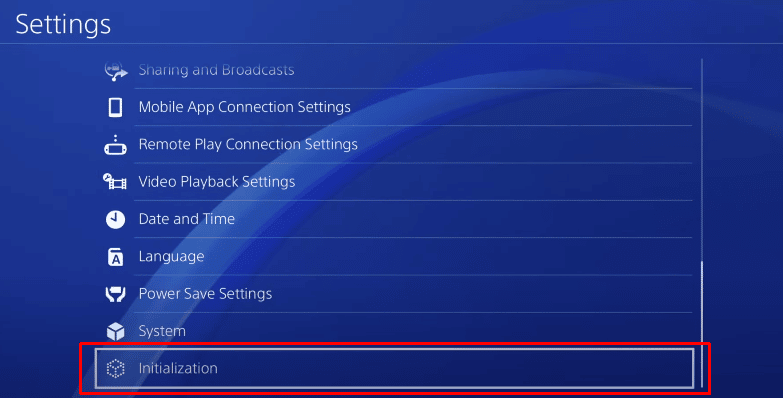
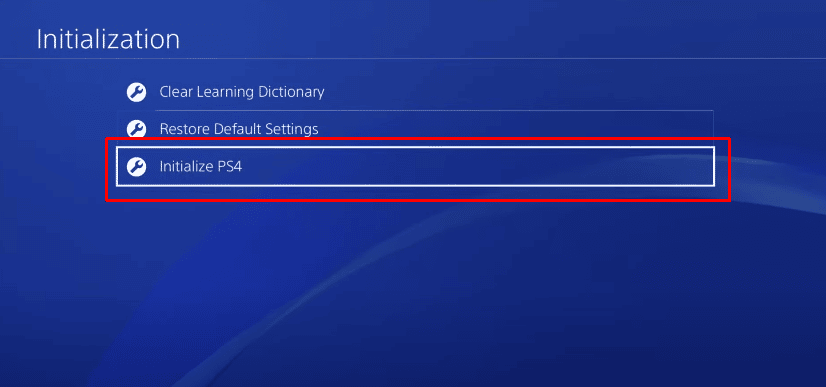
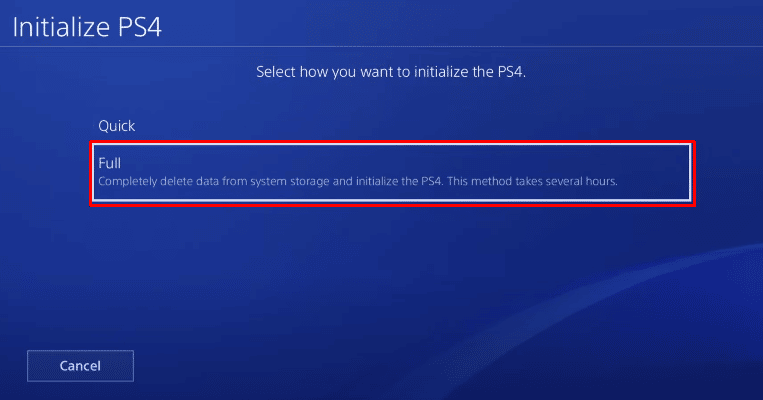
Ця стаття надає вичерпні способи вирішення помилок “Не вдалося підключитися до PlayStation Network” та PS4 WC 34731. Якщо у вас є пропозиції або питання щодо проксі-сервера Wi-Fi для PS4, пишіть нам у коментарях.